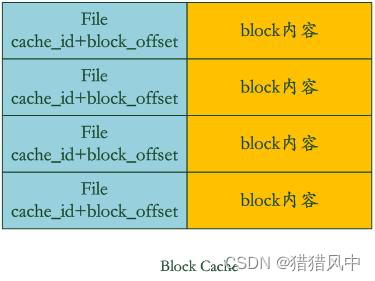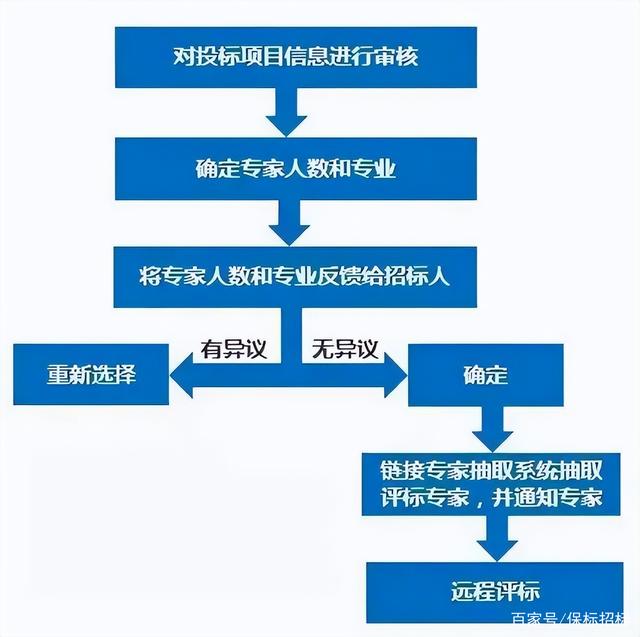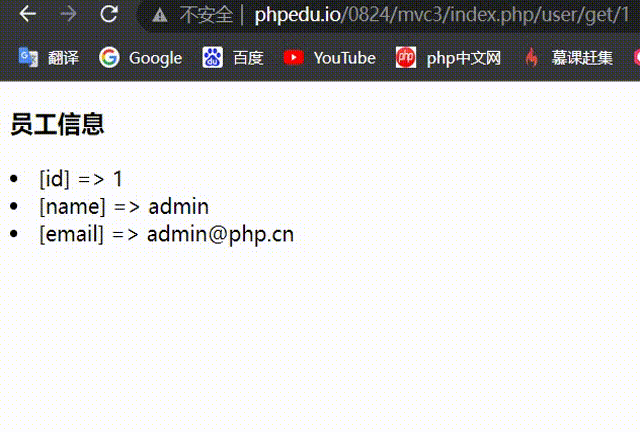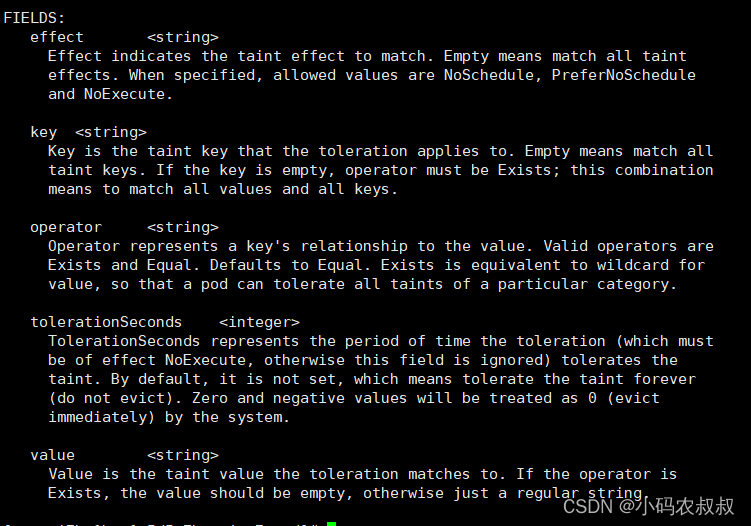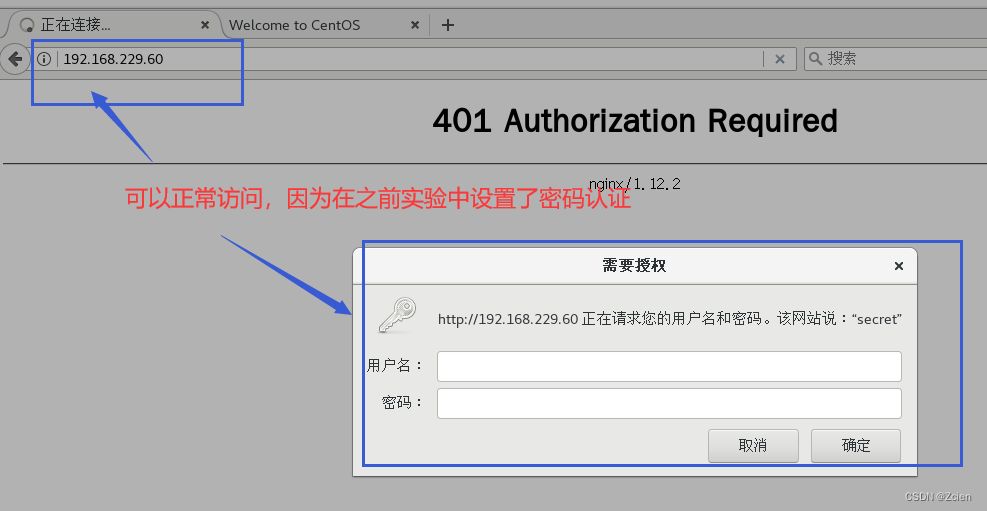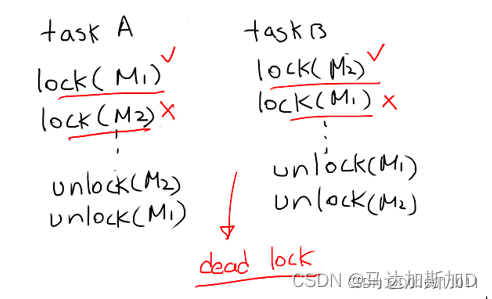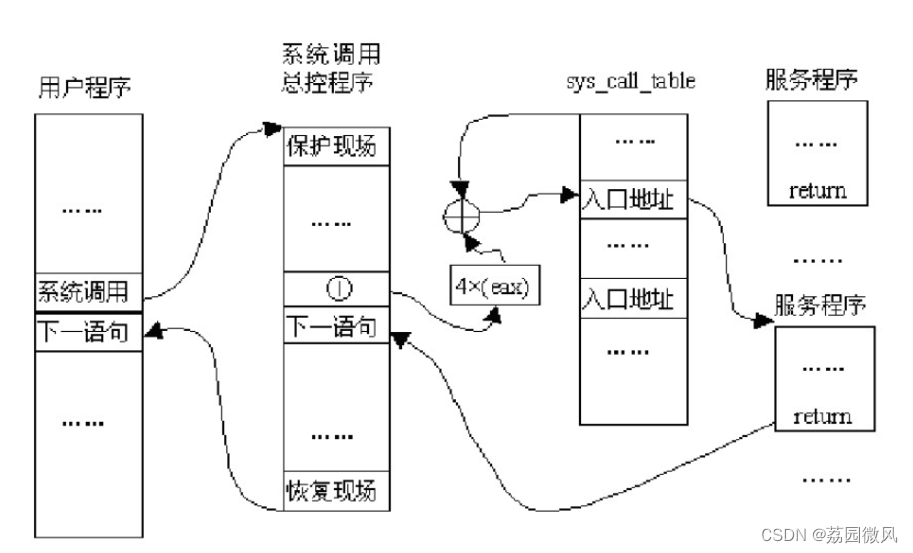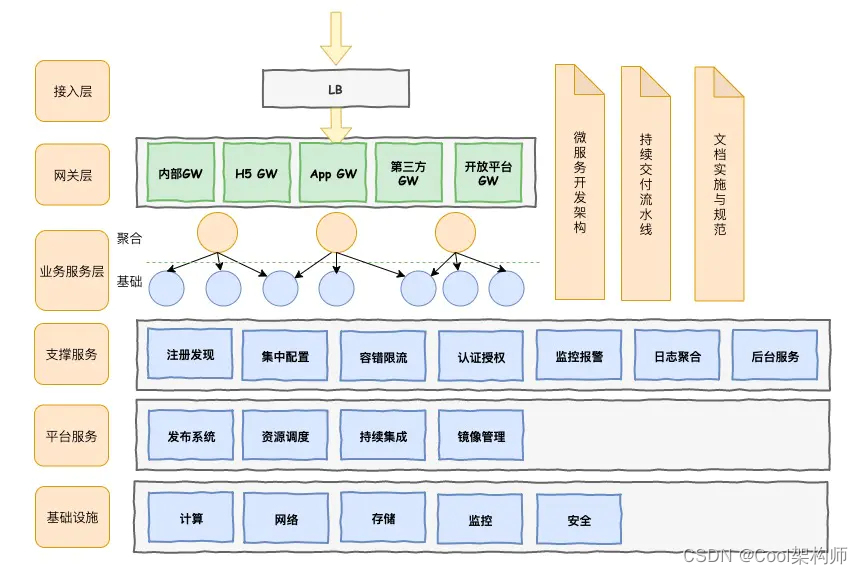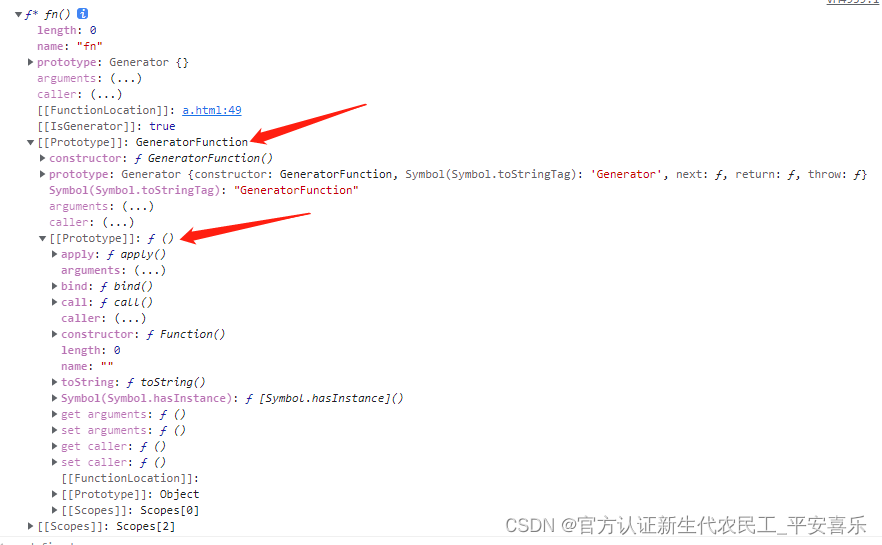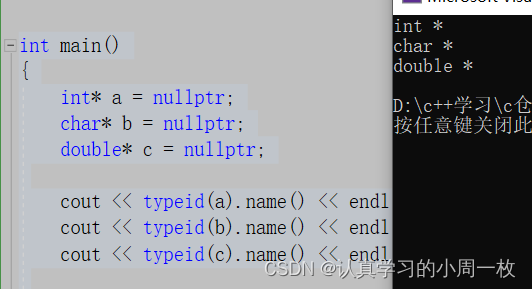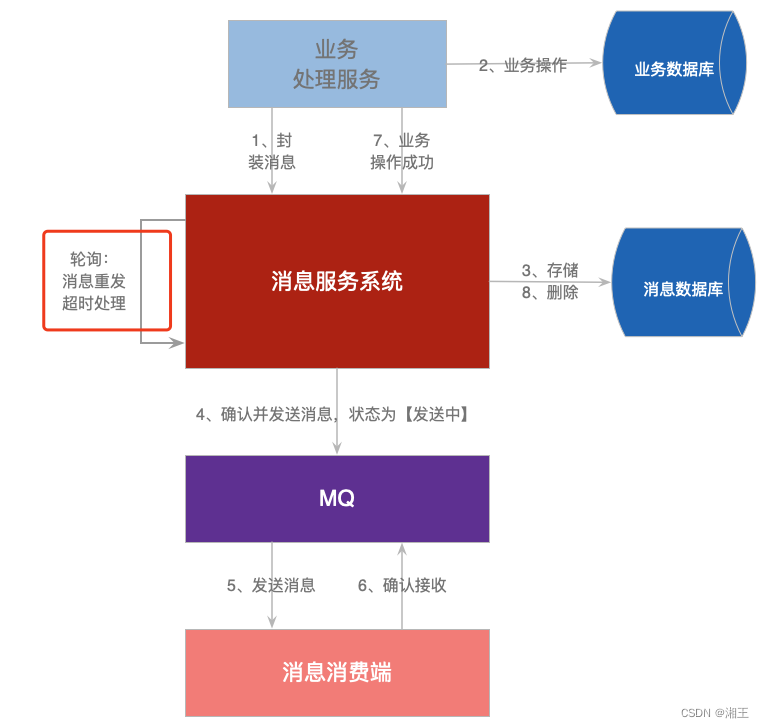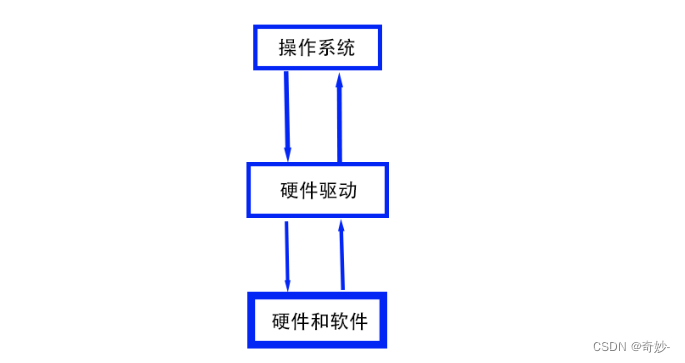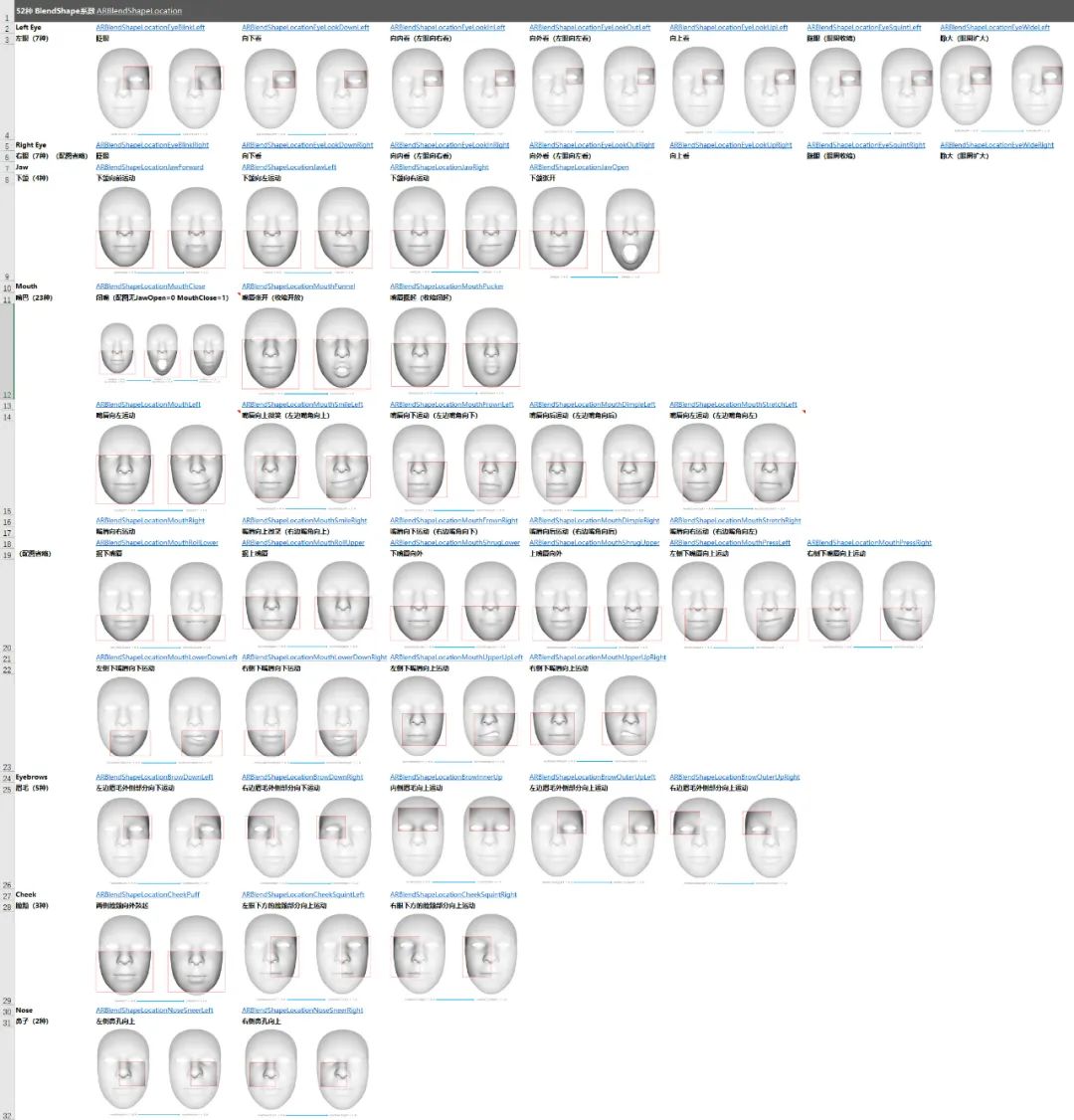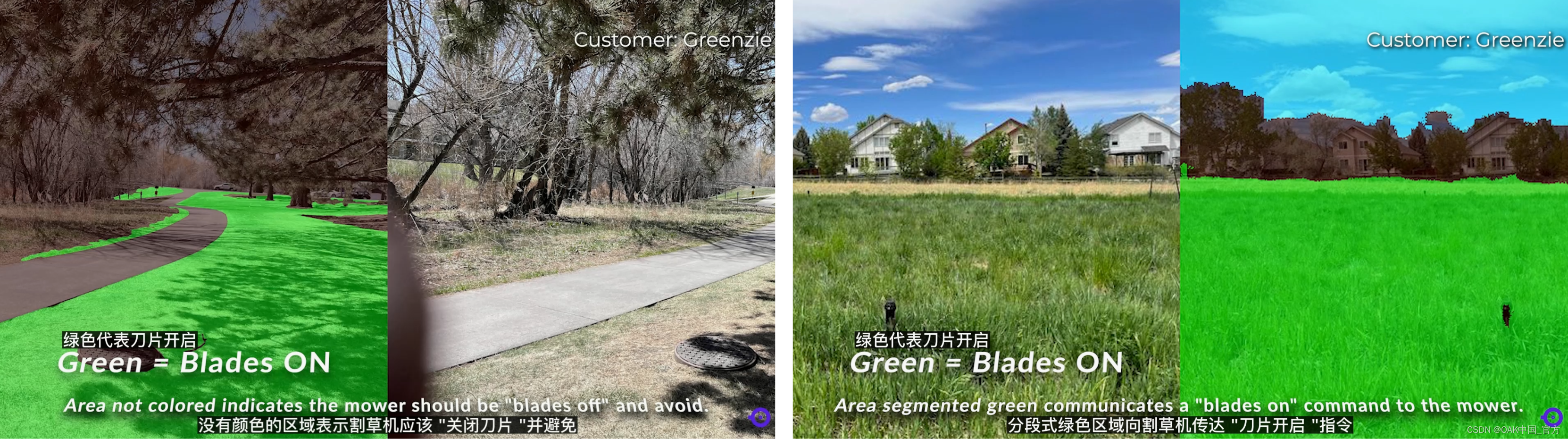Java语言广泛应用于编写web应用程序、移动开发、安卓开发等,市场上对Java人才需求量很大,有数据显示,Java工程师的薪资待遇随着人才市场的需求逐步递增,由此可见,Java人才需求量呈现持续上升趋势,供不应求。其相关应用场景如下:
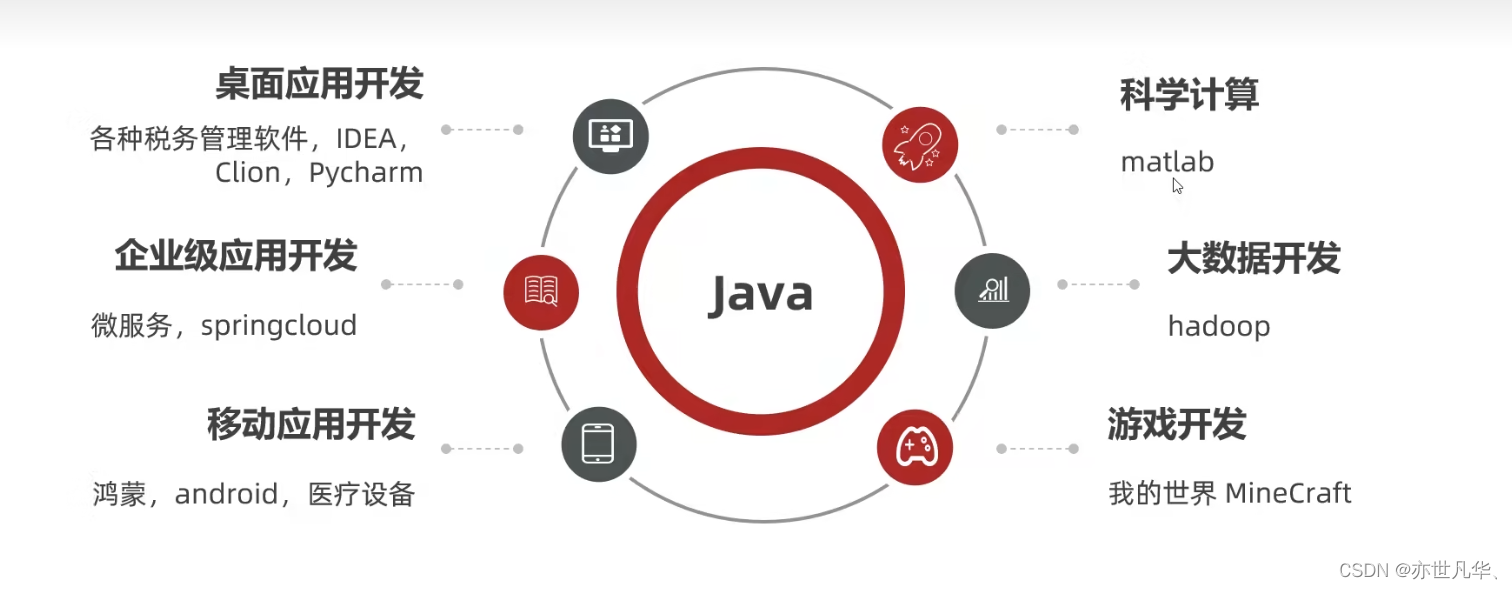
Java之所以这么火,还有一个重要的原因就是其特性支持跨平台操作:

这也就导致了Java行业的内卷特别严重,如果你不是一个特别有自制力的一个人,我建议可以尝试尝试其他方向,如果你是,请记住:坚持是自己成功的唯一途径,共勉!
目录
Java的历史介绍
JDK的下载安装
知悉:
卸载:
下载:
安装:
配置环境变量:
Java工具的选择
Java开发人生中的第一个 Hello World
Java的历史介绍
Java是在1991年由SUN公司的James Gosling(Java之父)及其团队所研发的一种编程语言,第一个版本耗时18个月,最开始命名为Oak(一种橡树)。Java现在广泛应用于各种大型互联网应用,其设计的最初动机主要是平台独立(即体系结构中立)语言的需要,可以嵌入到各种消费类电子设备(家用电器等),但市场反应不佳。
随着1990年代互联网的发展,SUN公司看到了Oak在互联网上的应用场景,在1995年更名为Java(印度尼西亚爪哇岛的英文名称,因盛产咖啡而闻名),随着互联网的崛起,Java逐渐称为重要的Web应用开发语言。Java的发展可以主要看JavaWeb的发展,Java也见证了互联网的发展过程。
发展至今,Java不仅是一门编程语言,还是一个由一系列计算机软件和规范组成的技术体系,Java 是几乎所有类型的网络应用程序的基础,也是开发和提供嵌入式和移动应用程序、游戏、基于 Web 的内容和企业软件的全球标准。
从笔记本电脑到数据中心,从游戏控制台到科学超级计算机,从手机到互联网,Java 无处不在!
JDK的下载安装
说到Java自然离不开JDK、JVM、JRE,三者有什么关系。
知悉:
JDK (Java Development Kit): 是 Java 程序开发工具包,包含 JRE 和 编译器 等开发工具。
JRE (Java Runtime Environment): 是 Java 程序的运行时环境,包含 JVM 和运行时所需要的类库。
JVM(Java Virtual Machine):是Java 虚拟机,是运行所有 Java 程序的假想计算机,是 Java 程序的运行环境,是 Java 最具吸引力的特性之一。我们编写的 Java 代码,都运行在其上。
三者关系如下:JDK > JRE > JVM

卸载:
在了解如何安装之前,你应该了解如何卸载,如果你之前安装过低版本的JDK可以试着卸载并重新安装高版本的JDK,如果你是第一次下载JDK,可以跳过卸载讲解,具体过程如下:
右键此电脑 -> 属性 -> 高级系统设置 -> 环境变量,如下找到JAVA_HOME设置的路径。
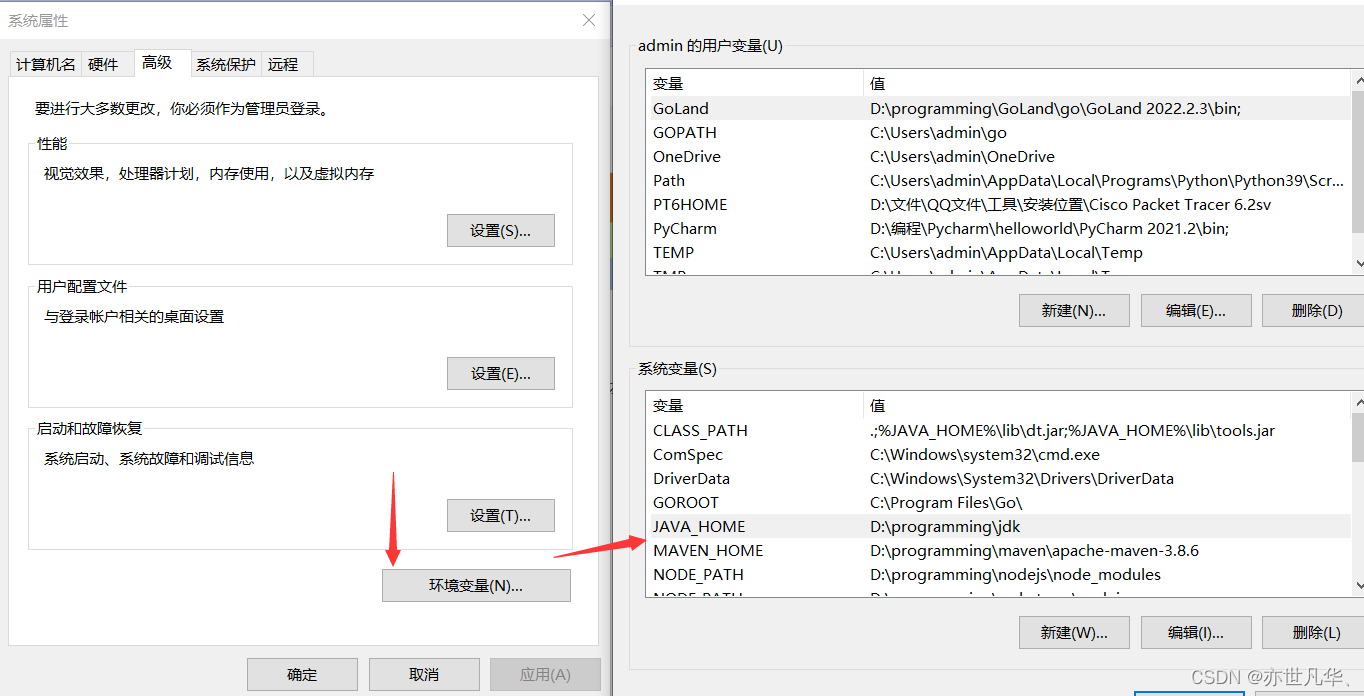
将该路径上对应的文件夹删除,再删除设置“JAVA_HOME”和“CLASSPATH”系统变量。
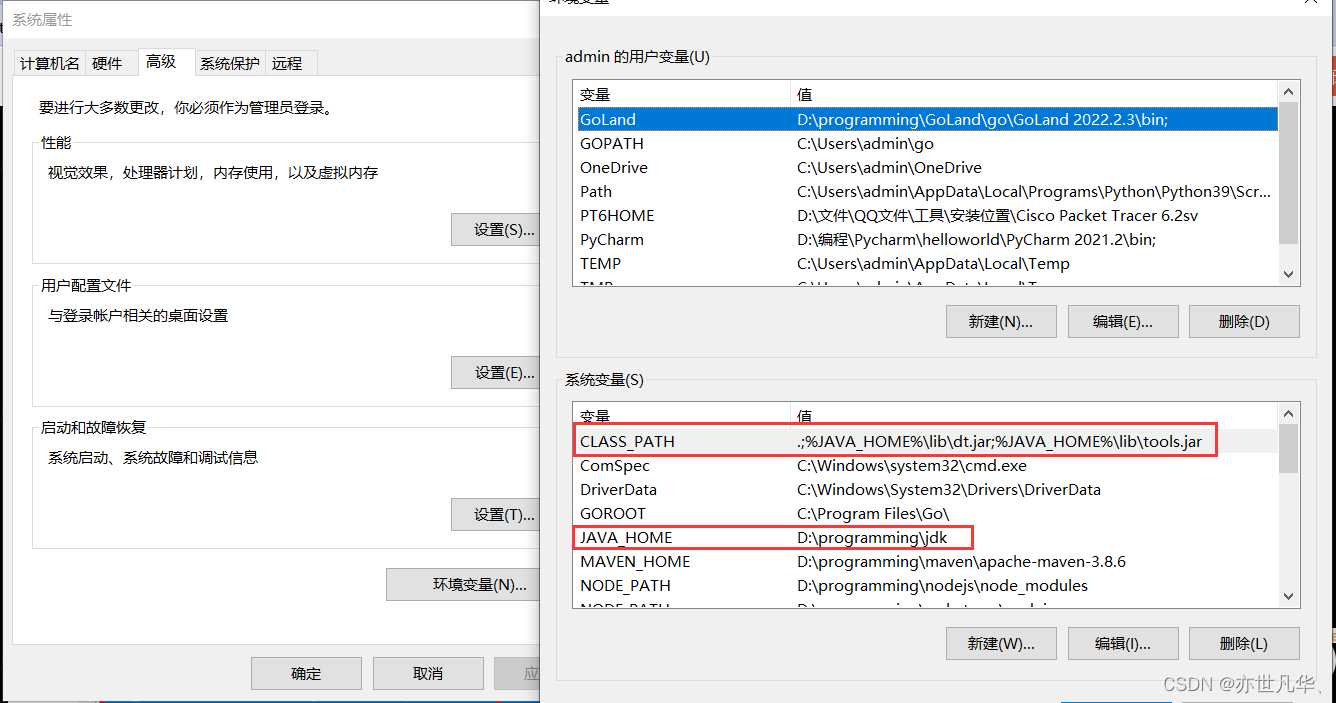
再将编辑系统变量Path下有关java的内容删除:
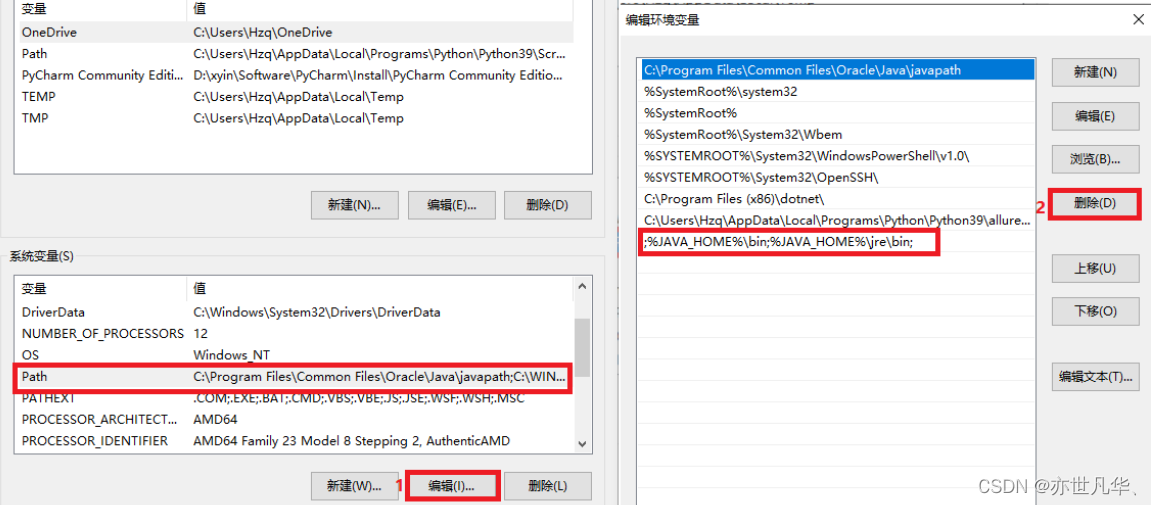
接下来进入控制面板 >> 卸载程序 >> 卸载Java相关程序,如下:

这种删除方式大概率会保留注册表的一些信息而不能真正删除,推荐删除工具geek,将注册表的信息连根拔起,如下:
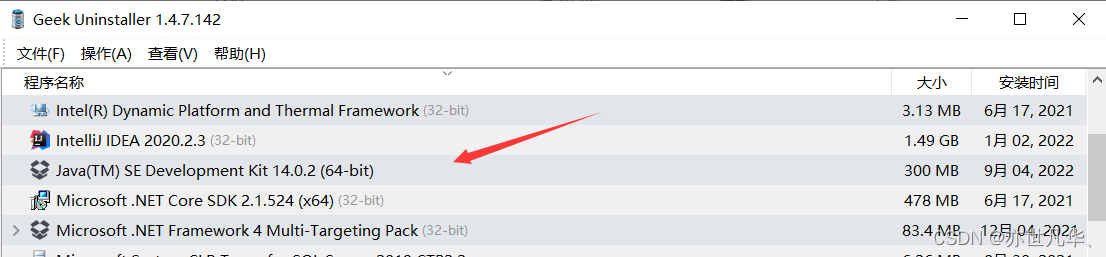
验证是否删除成功,在cmd命令行中输入命令:java -version,出现如下信息说明卸载成功。

下载:
首先我们先来到 JDK 的下载官网,网址:https://www.oracle.com/downloads/ ,进行页面后往下滑,找到 Java 的图示位置并点击进去。
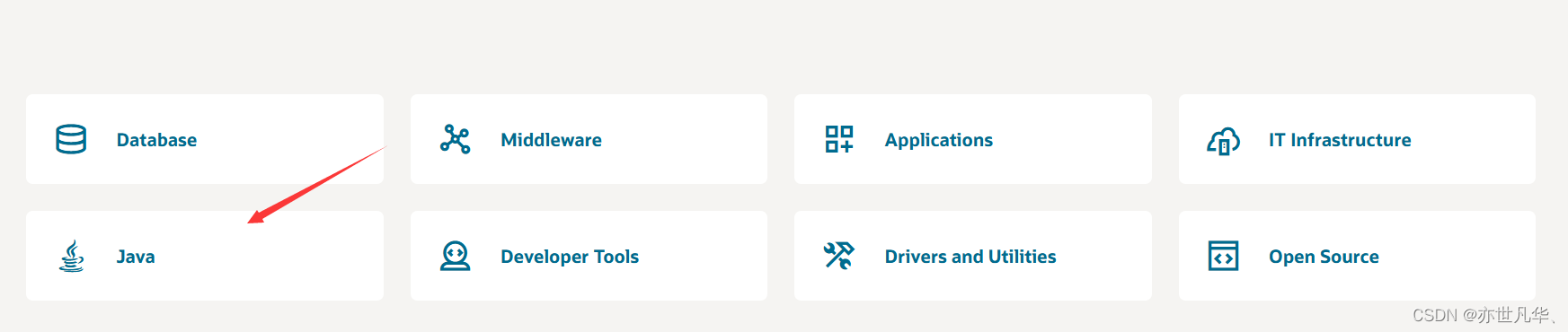
然后,我们点击 Java(JDK) for Developers,如下:

当前页面就可以进行下载 JDK 了,有两个主要的选项,看自己的选择:

因为JDK18采用的编码格式是GBK,写程序输出会发现中文乱码,JDK18 版本之前的版本是UTF-8编码格式,所以这里我采用JDK17版本,当然看个人选择,即使你选择了18版本,也有解决中文乱码的方法,这里不再赘述,如下选择你要安装的JDK(这里我选择window,看个人电脑吧):

这里有三个选项,他们三者的区别如下:
zip压缩包:不需要安装,解压为文件夹之后放到指定路径下就可以运行了。
exe安装包:是安装程序,需要我们手动设置路径进行安装,安装成功后,才能运行。
msi数据包,将所有和安装文件相关的内容封装在一个包里。
我个人还是喜欢摆烂躺平,所以我果断选择手动安装程序(doge)
安装:
找到我们之前下载好的JDK的安装程序,双击运行我们刚才下载的安装包:
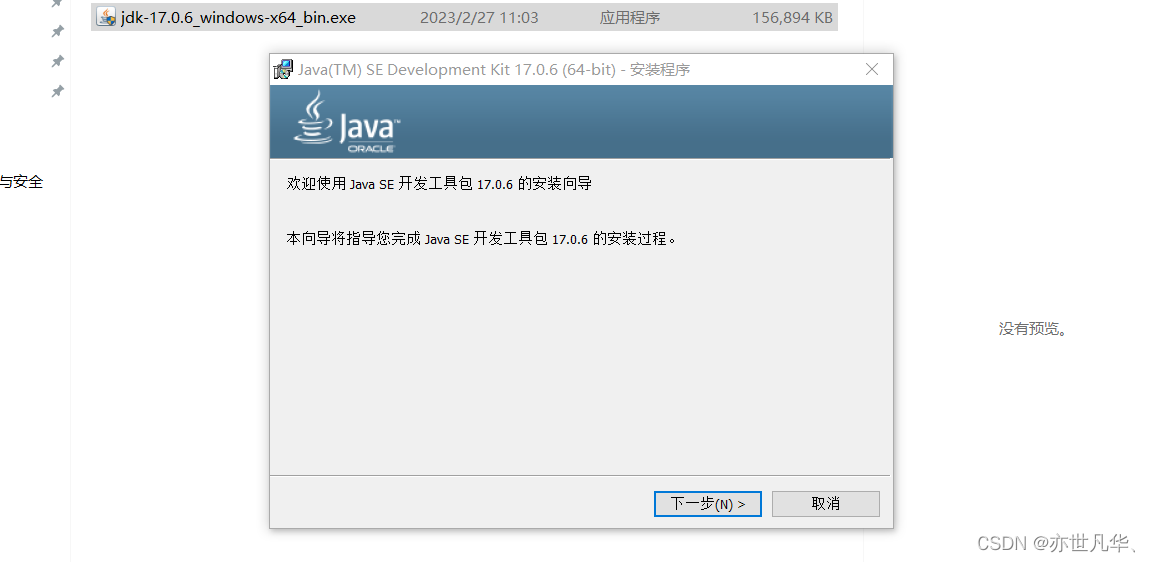
这里我建议还是不要放在默认路径的c盘,可以更改到d盘,注意:下载路径不能出现中文!!!
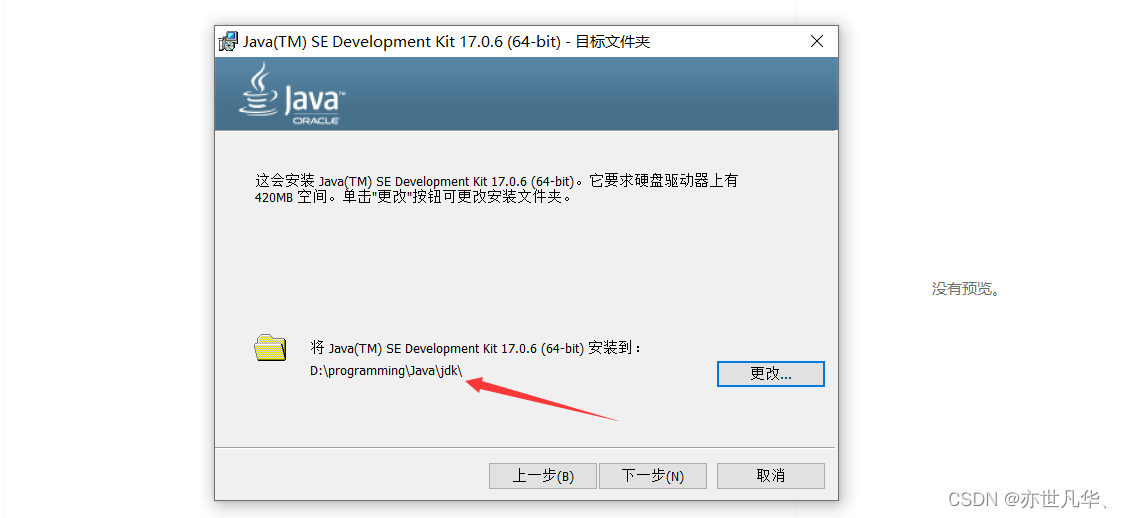
ok,出现如下界面表明安装完成,点击关闭即可:
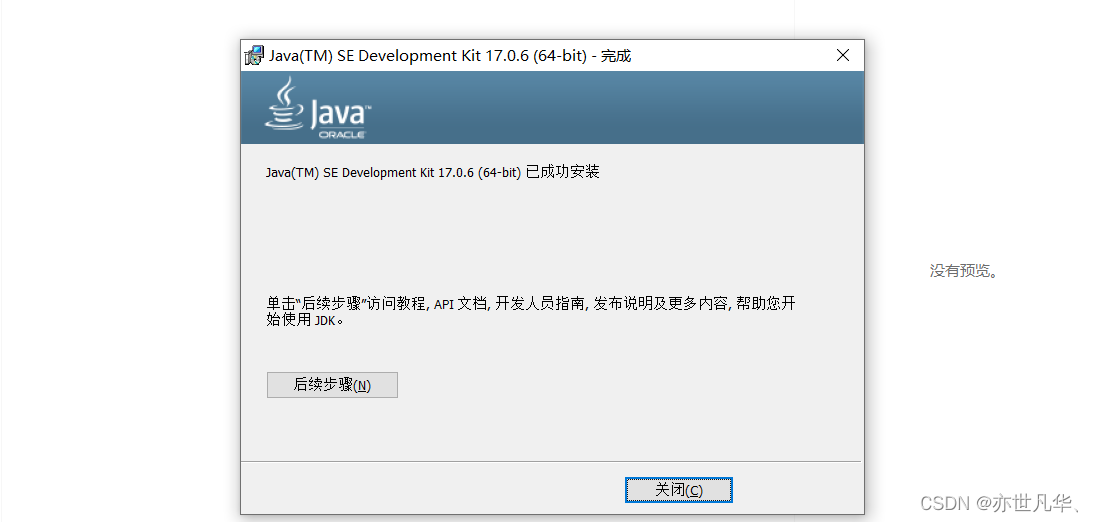
下载完成之后,在你下载的安装路径下会得到以下文件夹,如下:
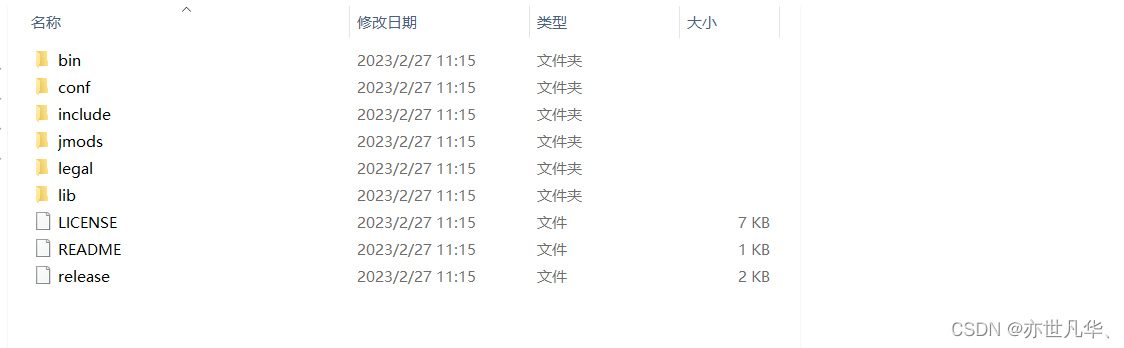
bin:该路径下存放各种工具命令,其中比较重要的是 javac和java
conf:该路径下存放了相关配置文件
include:该路径下存放了一些平台特定的头文件
jmods:该路径下存放了各种模块
legal:该路径下存放了各模块的授权文档
lib:该路径下存放了工具的一些补充JAR包
配置环境变量:
和上文删除JDK类似,打开环境变量,找到系统变量点击新建选项,输入以下内容:

选择系统变量中的path选项,点击编辑进入编辑页面,将如下的内容粘贴到里面即可:
%JAVA_HOME%\bin;%JAVA_HOME%\jre\bin;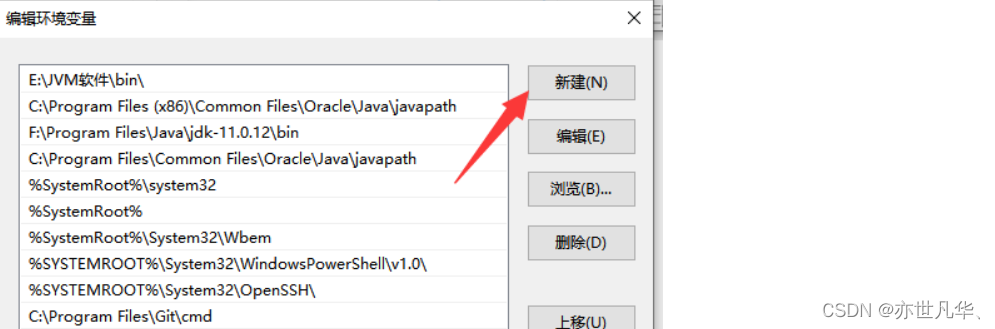
JDK 验证配置:
JDK是否安装成功,还需要我们进行一些验证,win + r ,输入cmd,在弹出的终端中分别输入以下内容,如果出现结果,说明安装成功,如下:
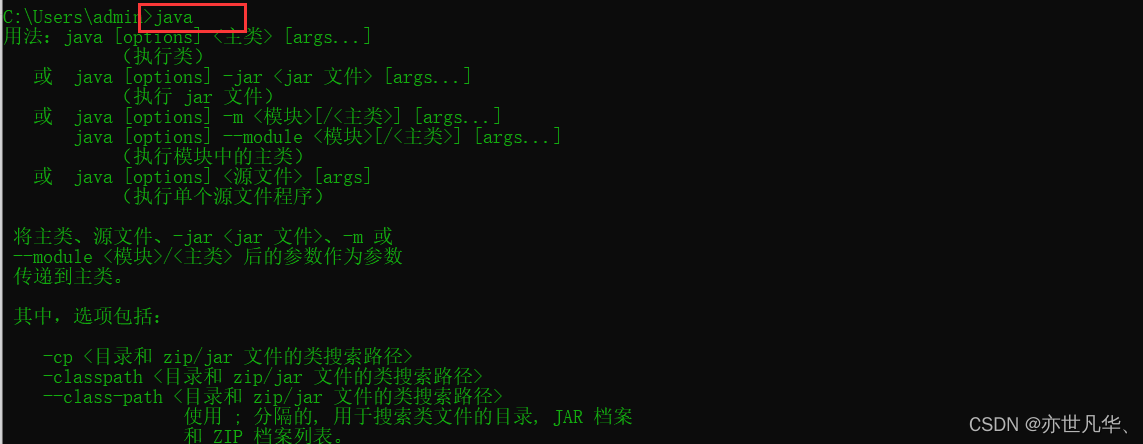

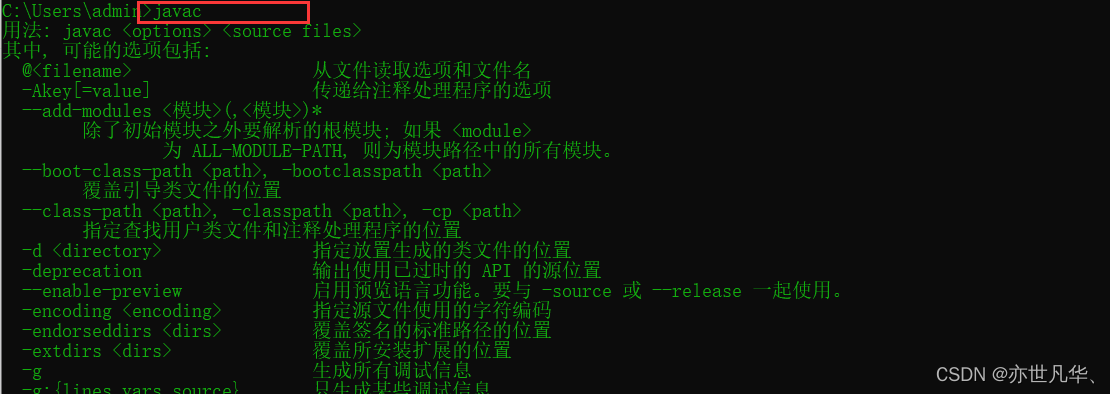
Java工具的选择
如果你打算转战Java行业,一个好的工具可以陪伴你的一生,陪你度过每一个日日夜夜,对于工具的选择上,我没有太大建议,纯看个人对编辑器的喜好,博主使用的编辑器是 IntelliJ IDEA 简称是:IDEA 。主流的 Java 开发工具现在非 IntelliJ IDEA 莫属。前几年,可能 Eclipse 还能和 IDEA 一争高下,到了现在已经基本是 IDEA 的天下了。所以我是建议你选择这款编辑器的,现在的许多Java开发人员都热衷于使用它。
工具下载网址:https://www.jetbrains.com/idea/download/#section=windows ,如果个人有经济实力的话,可以下载商业版,如果没有也可选择社区版,满足自己的日常学习需要也足够了。
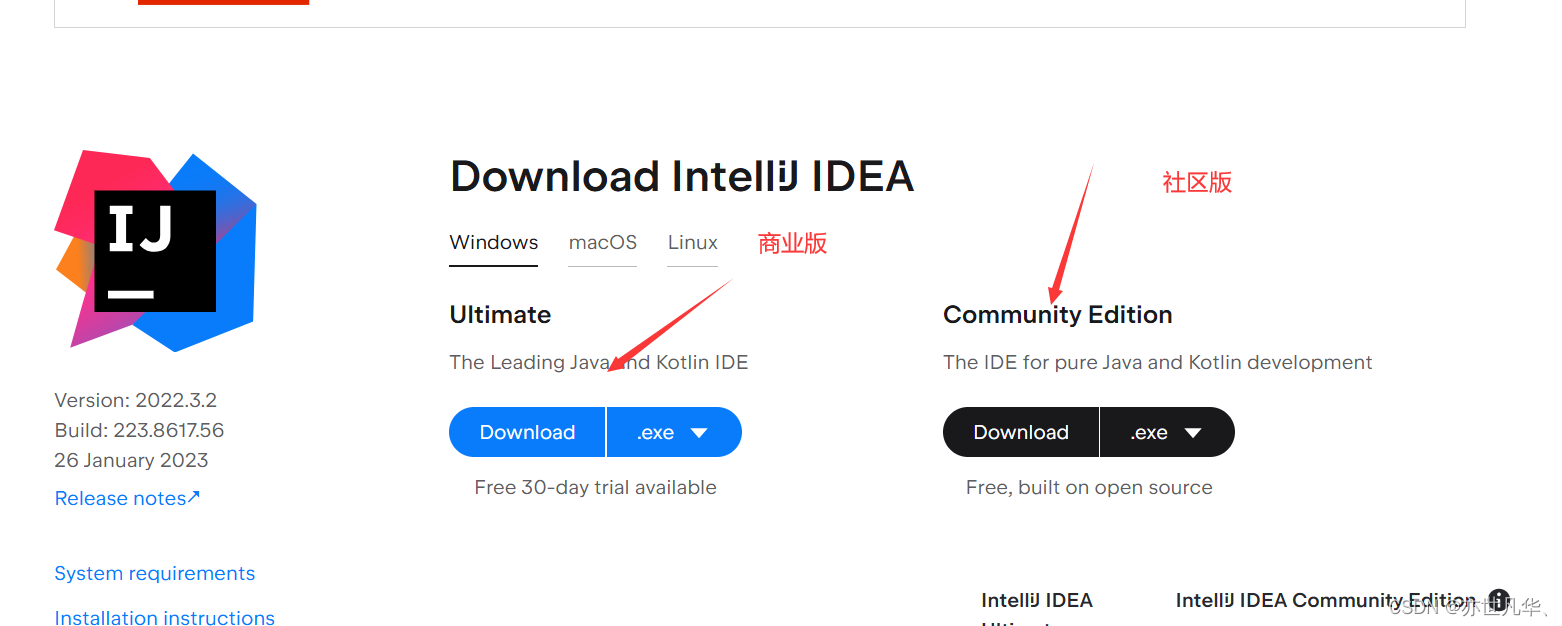
具体安装过程,这里就不再赘述了,傻瓜式安装即可,安装完成IDEA之后,我们就可以对工具进行简单的配置,方便以后代码书写的操作,如下:
在你刚刚安装完成IDEA工具之后,第一次启动工具会出现如下界面,选择插件的选项,这里我安装的第一个插件便是中文的语言包,当然如果你英语足够好的话,能够看懂工具上所有配置的信息可以忽略这个步骤:
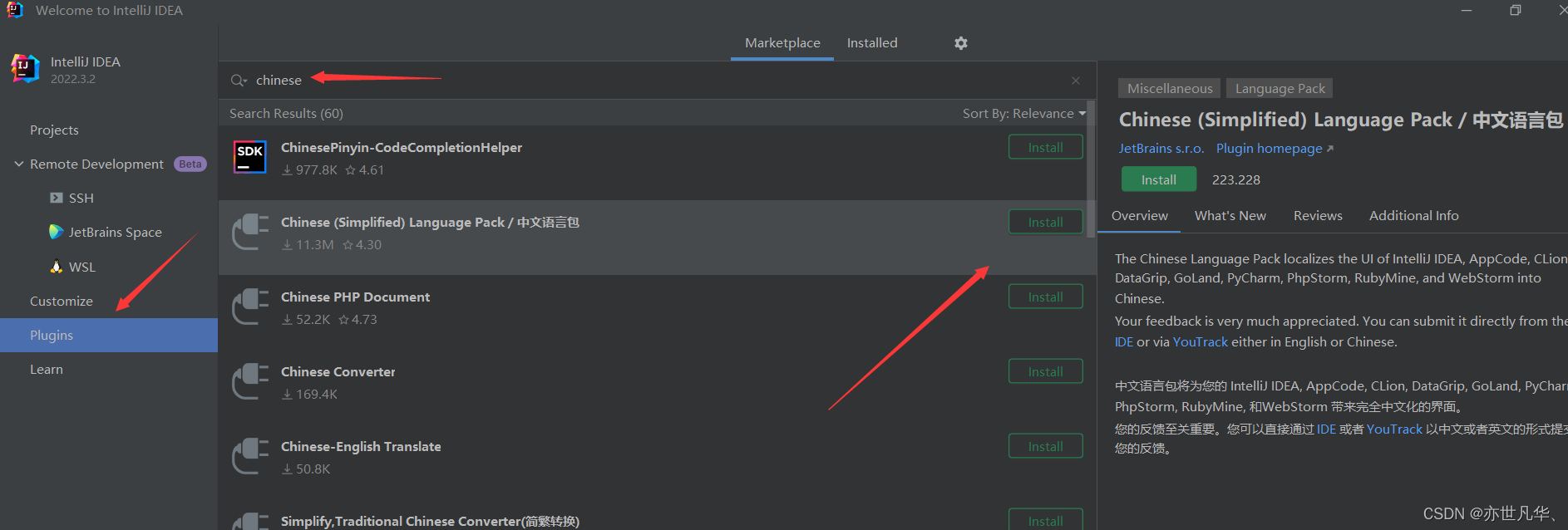
安装完中文插件之后,如果没有项目的话,可以选择新建项目,如下:
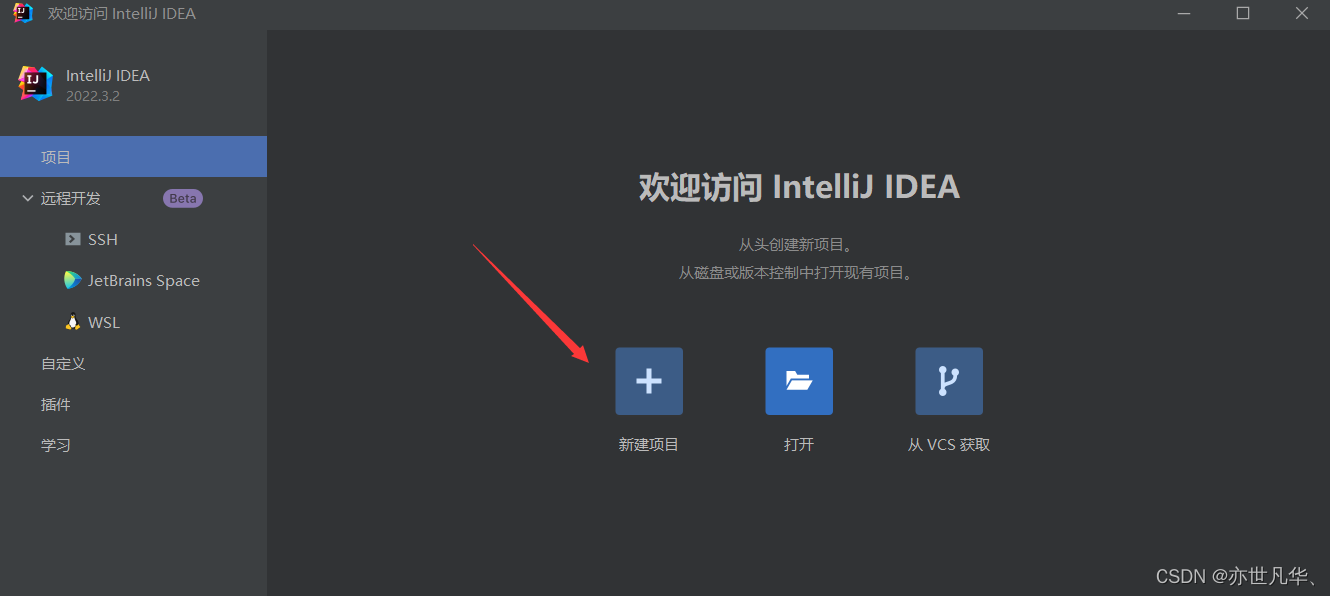
进行如下配置即可:
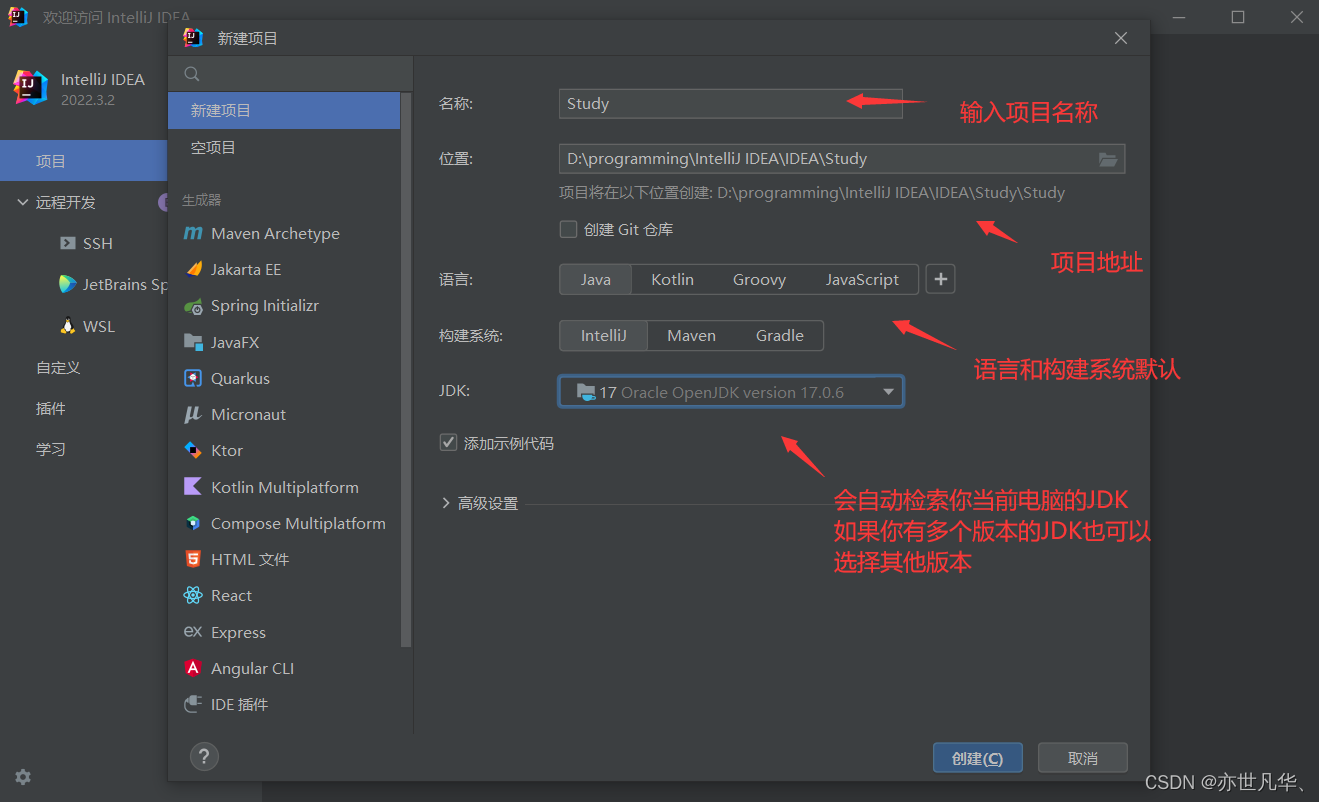
当然也可以选择自己编辑器开发的主题插件,我个人比较喜好的插件是 Dark purple ,详细的插件可以点击以下的选项进行选择:

Java开发人生中的第一个 Hello World